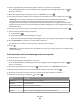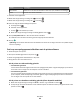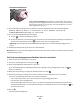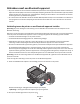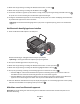Operation Manual
3 Blader met de pijl omhoog of omlaag naar Bluetooth-conf. en druk op .
4 Blader met de pijl omhoog of omlaag naar Zoeken en druk op .
5 Controleer of Zoeken is ingesteld op Aan. Blader zo nodig met de pijl omhoog of omlaag naar Aan en druk op .
De printer kan nu een verbinding van een Bluetooth-apparaat ontvangen.
6 Configureer het Bluetooth-apparaat om een verbinding met de printer in te stellen. Raadpleeg de documentatie
bij uw Bluetooth-apparaat voor meer informatie.
Opmerking: als het Bluetooth-beveiligingsniveau op de printer is ingesteld op Hoog, moet u een wachtwoord
opgeven.
Het Bluetooth-beveiligingsniveau instellen
1 Plaats een Bluetooth USB-adapter in de USB-poort.
W
F
I
I
P
R
I
N
T
I
N
G
Bluetooth-dongle aangesloten verschijnt op de display.
Opmerking: er wordt geen Bluetooth-adapter bij de printer geleverd.
2 Druk op het bedieningspaneel van de printer op .
3 Blader met de pijl omhoog of omlaag naar Bluetooth-conf. en druk op de knop .
4 Blader met de pijl omhoog of omlaag naar Beveiligingsniveau en druk op .
5 Druk op de pijl omhoog of omlaag om het beveiligingsniveau te selecteren en druk op .
• Selecteer Laag als u wilt toestaan dat Bluetooth-apparaten verbinding met de printer kunnen maken en
afdruktaken kunnen verzenden zonder dat gebruikers een code moeten opgeven.
• Selecteer Hoog als u wilt instellen dat gebruikers een viercijferige code moeten opgeven op het Bluetooth-
apparaat voor ze verbinding kunnen maken met de printer en afdruktaken kunnen verzenden.
6 Het menu Bluetooth-wachtwoord wordt op de display weergegeven als u het beveiligingsniveau instelt op Hoog.
Geef met het toetsenblok uw viercijferige code op en druk op
.
Afdrukken vanaf een Bluetooth-apparaat
Opmerking: De printer biedt geen ondersteuning voor het afdrukken van bestanden vanaf de computer via een
Bluetooth-verbinding.
Afdrukken
48